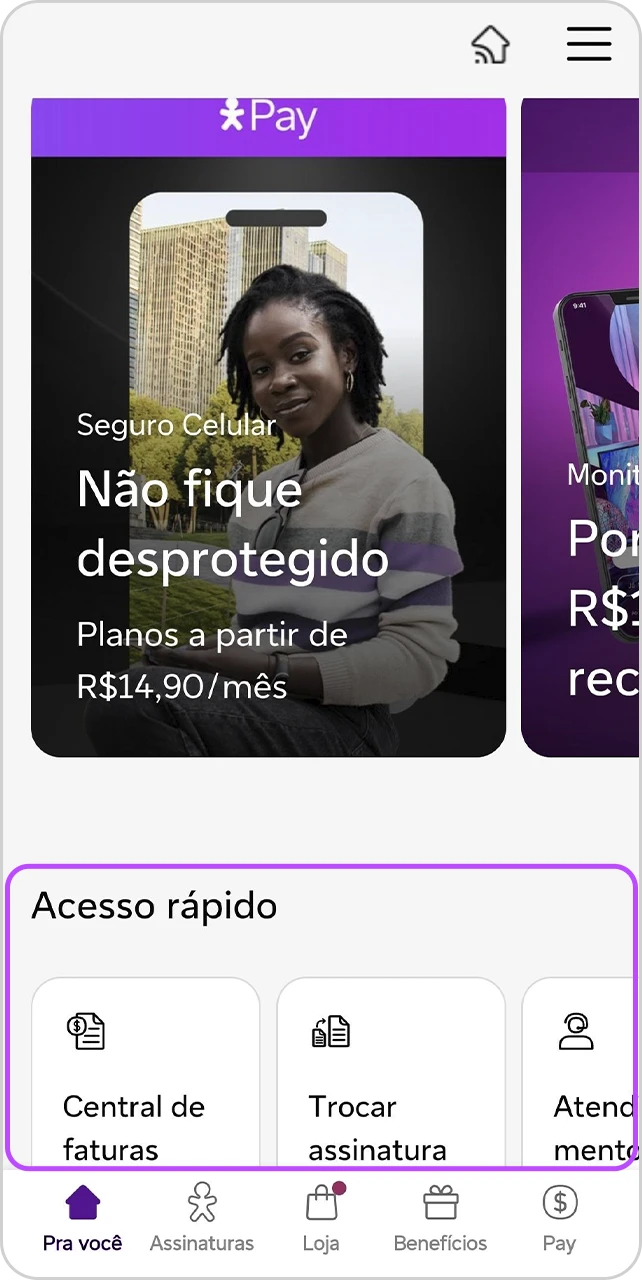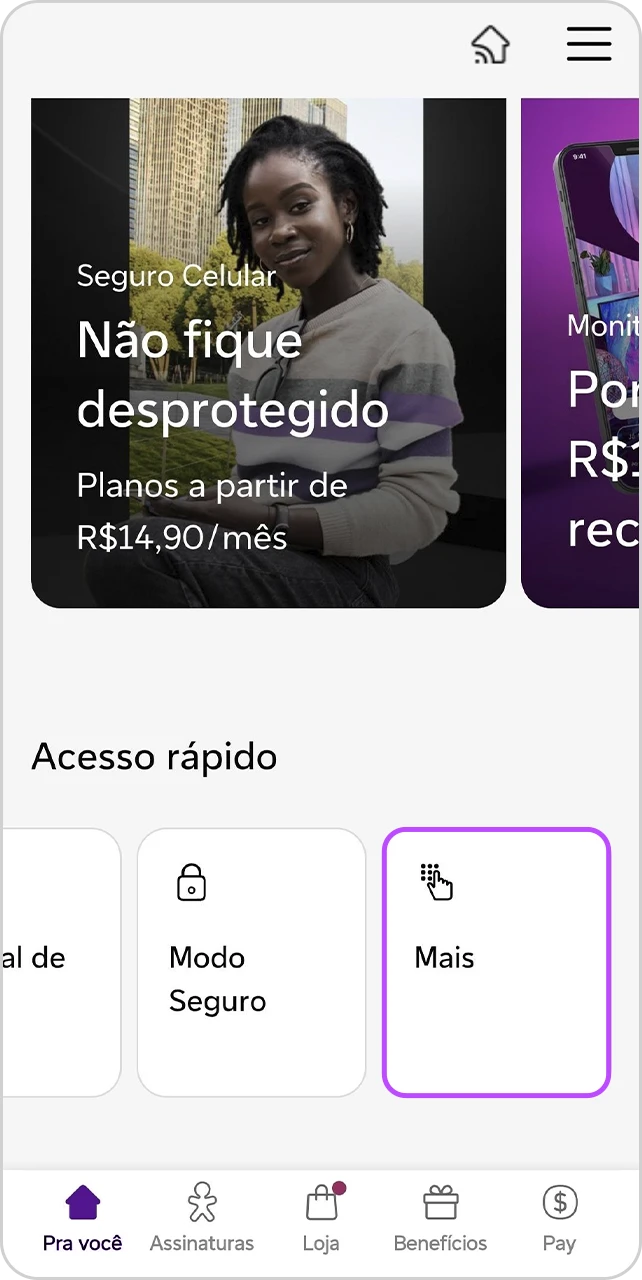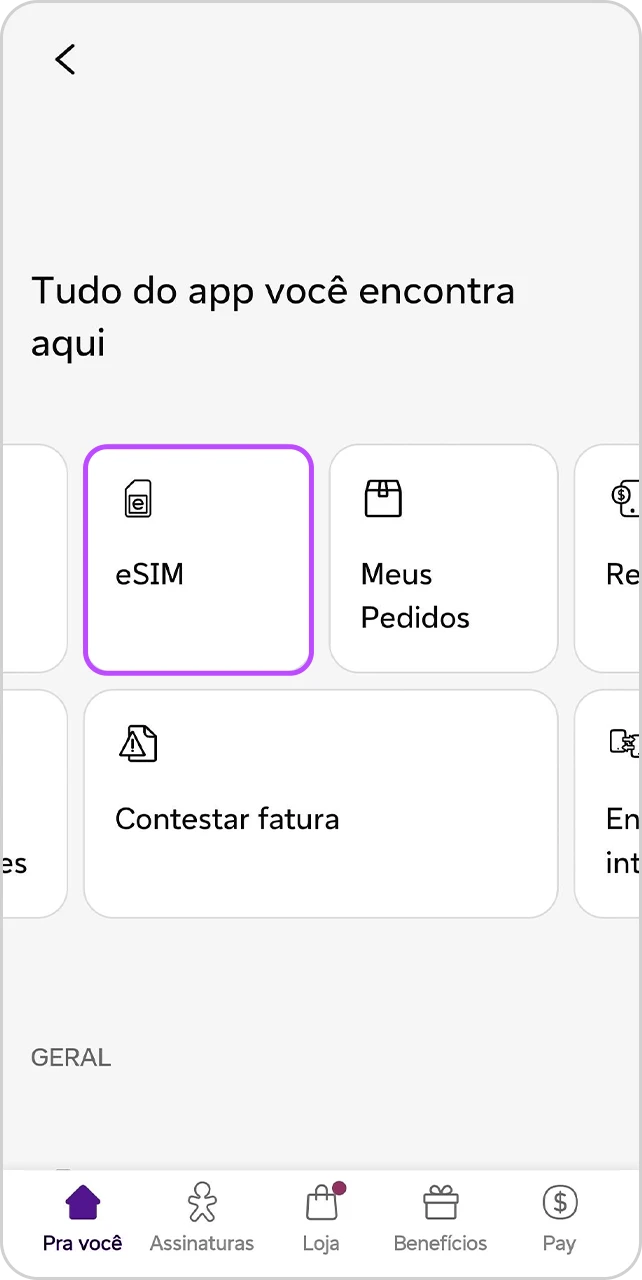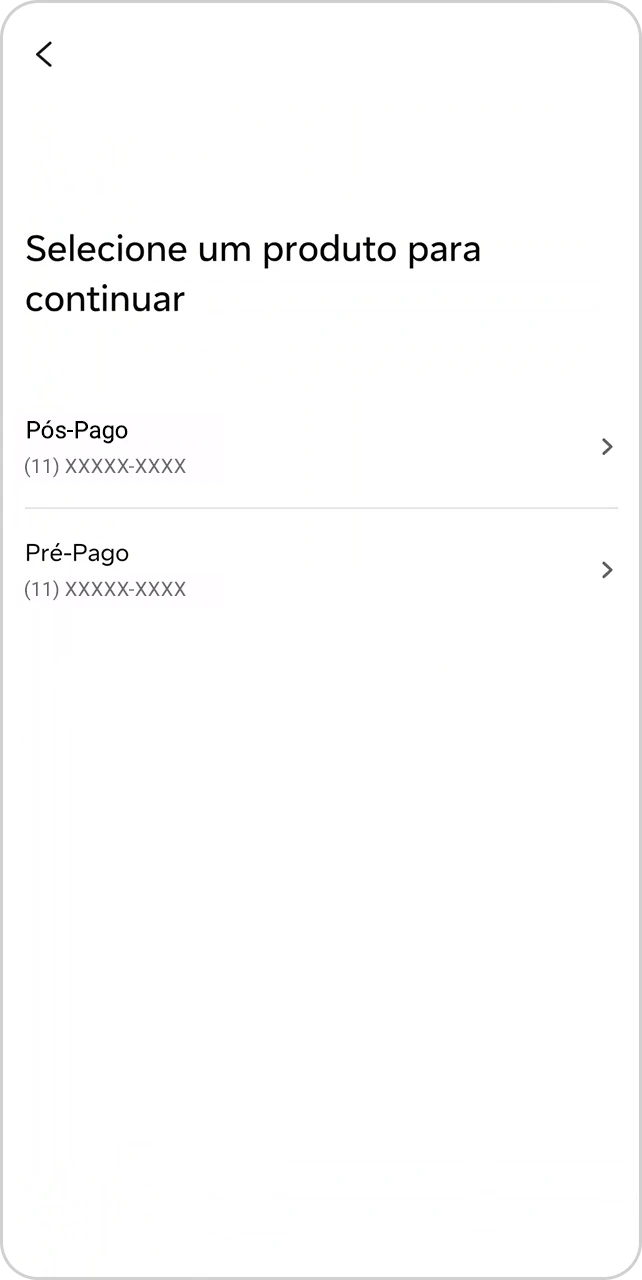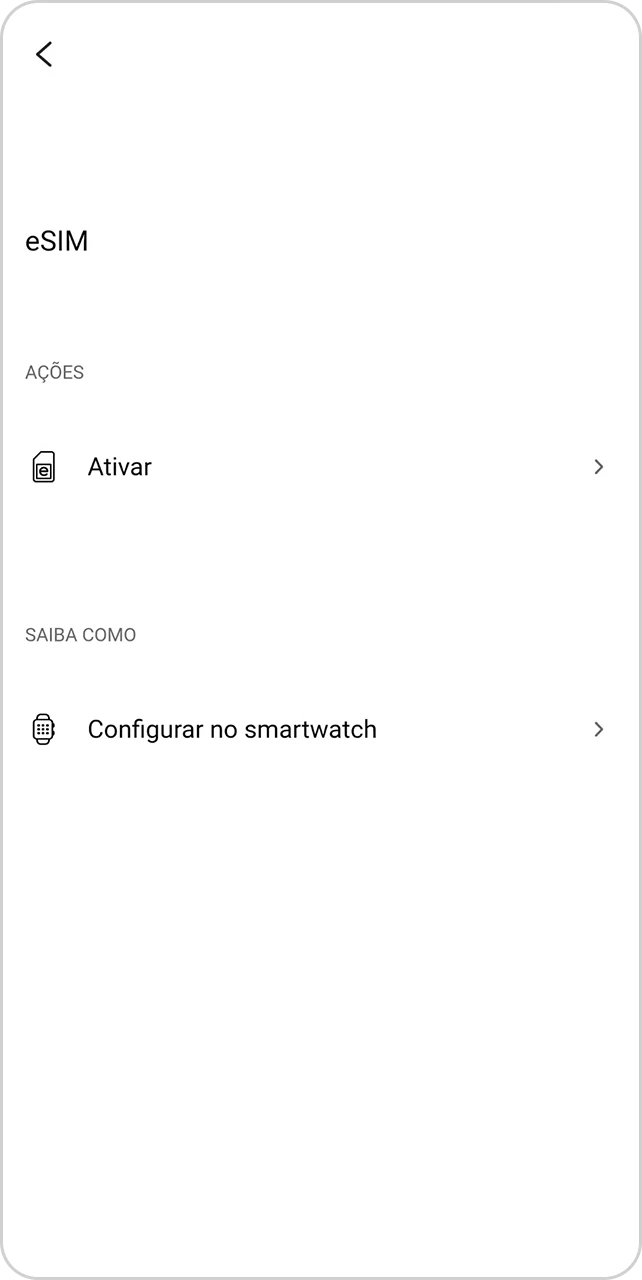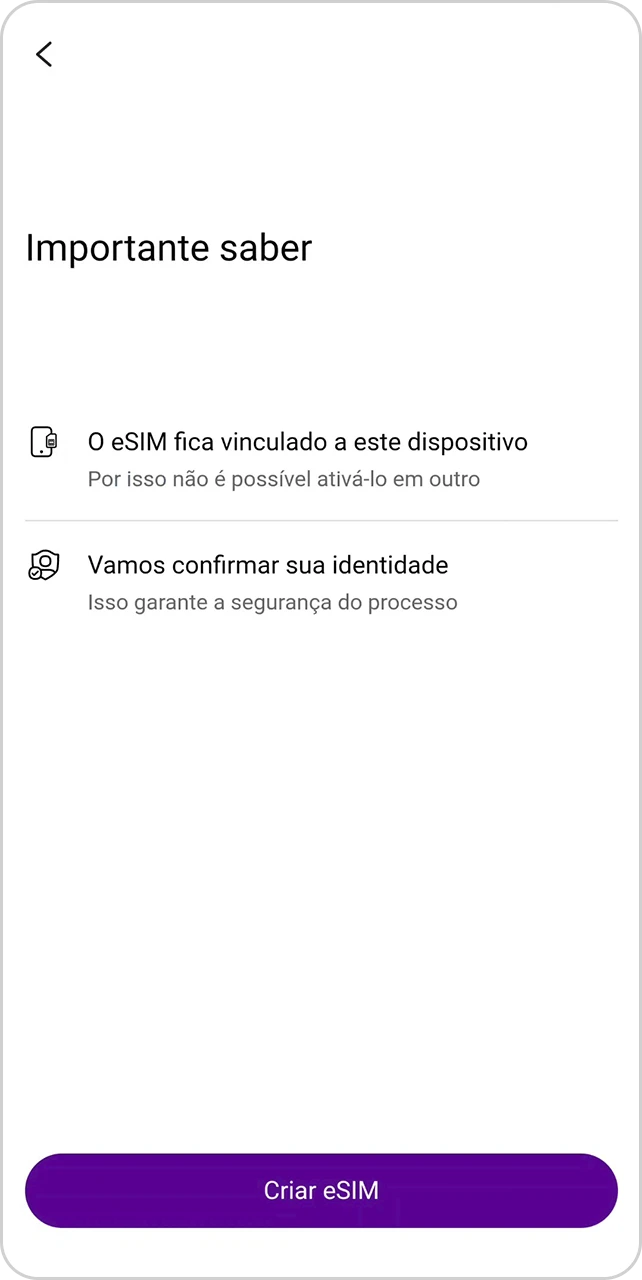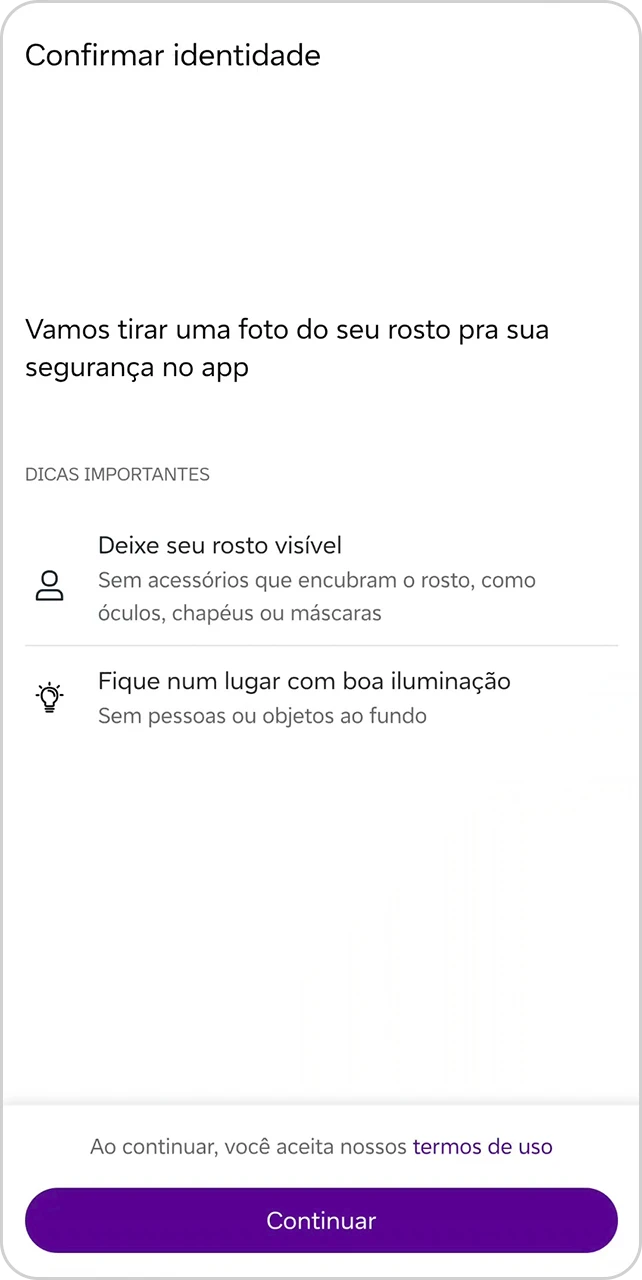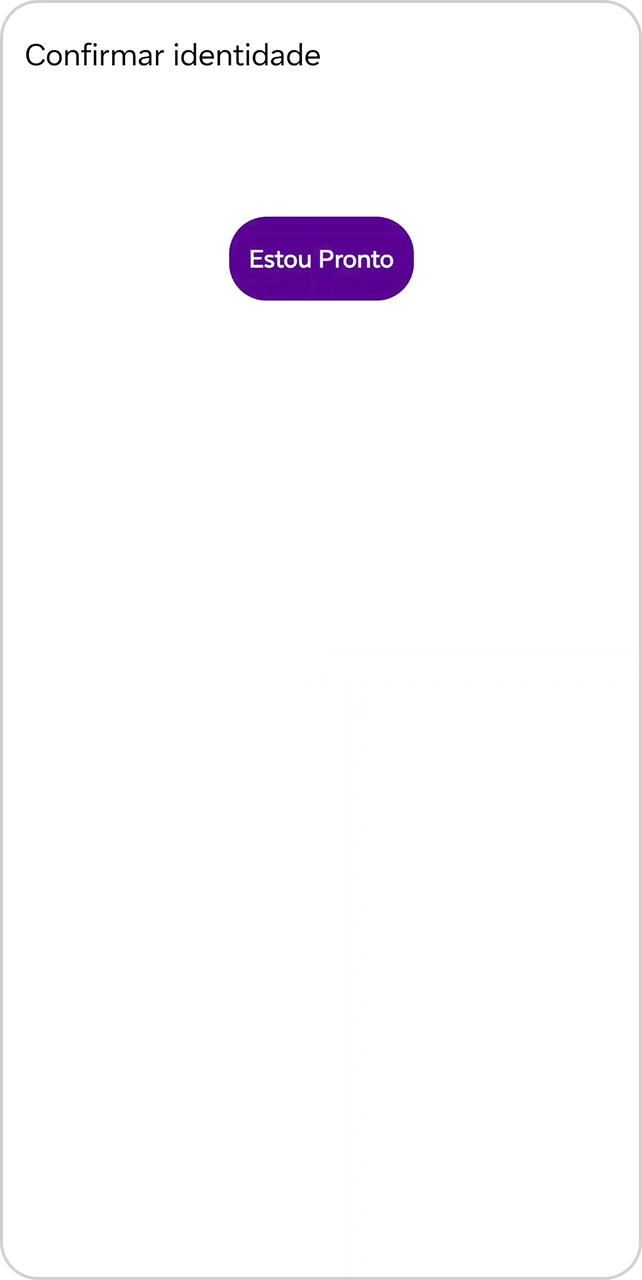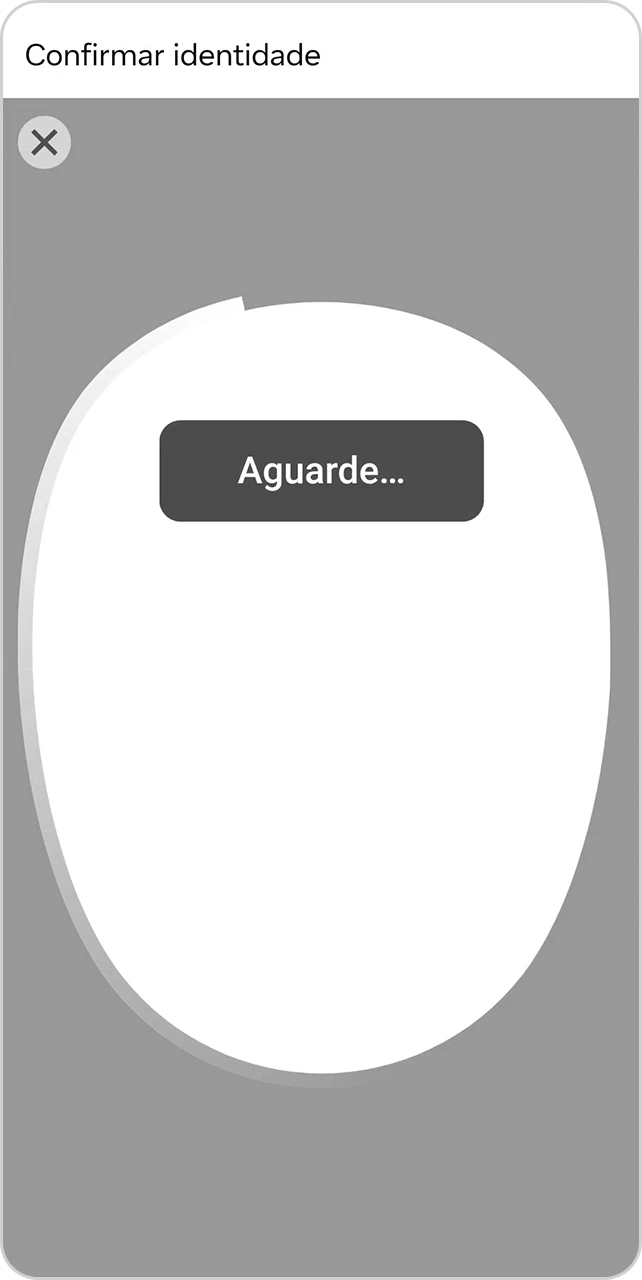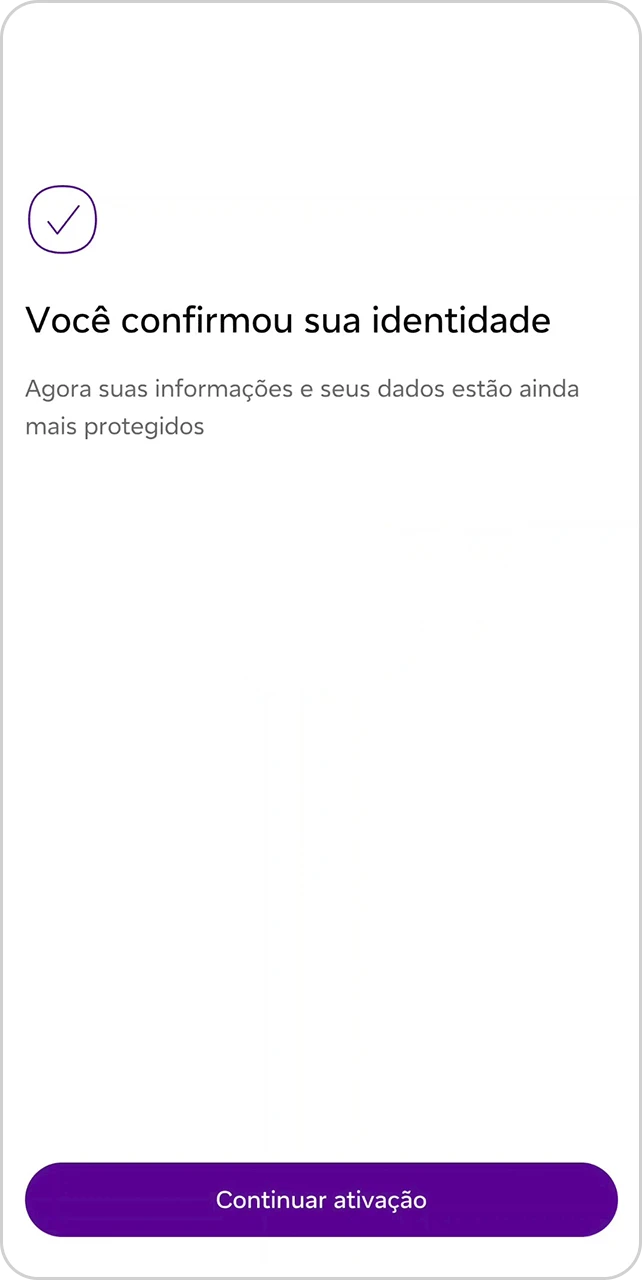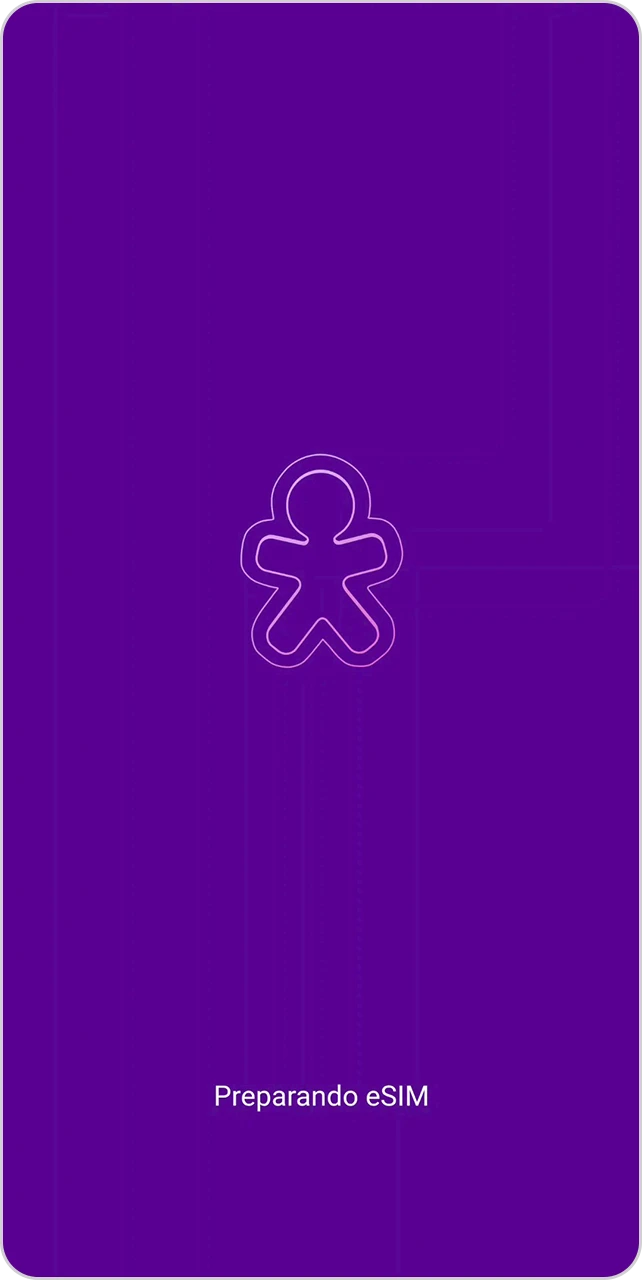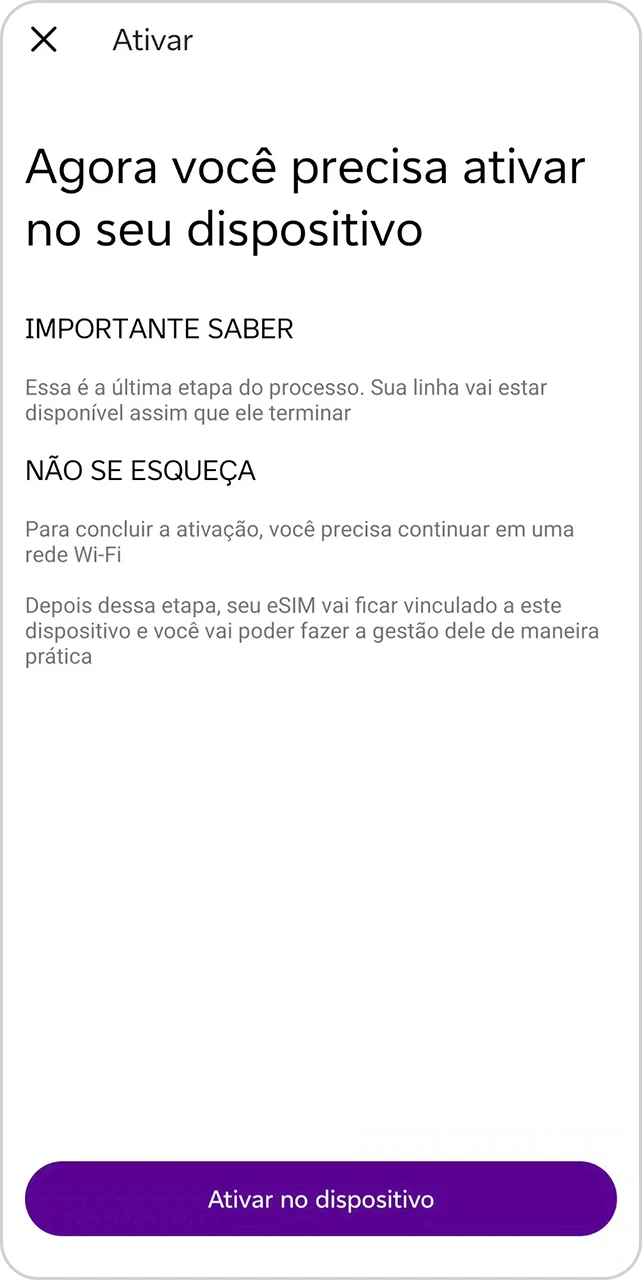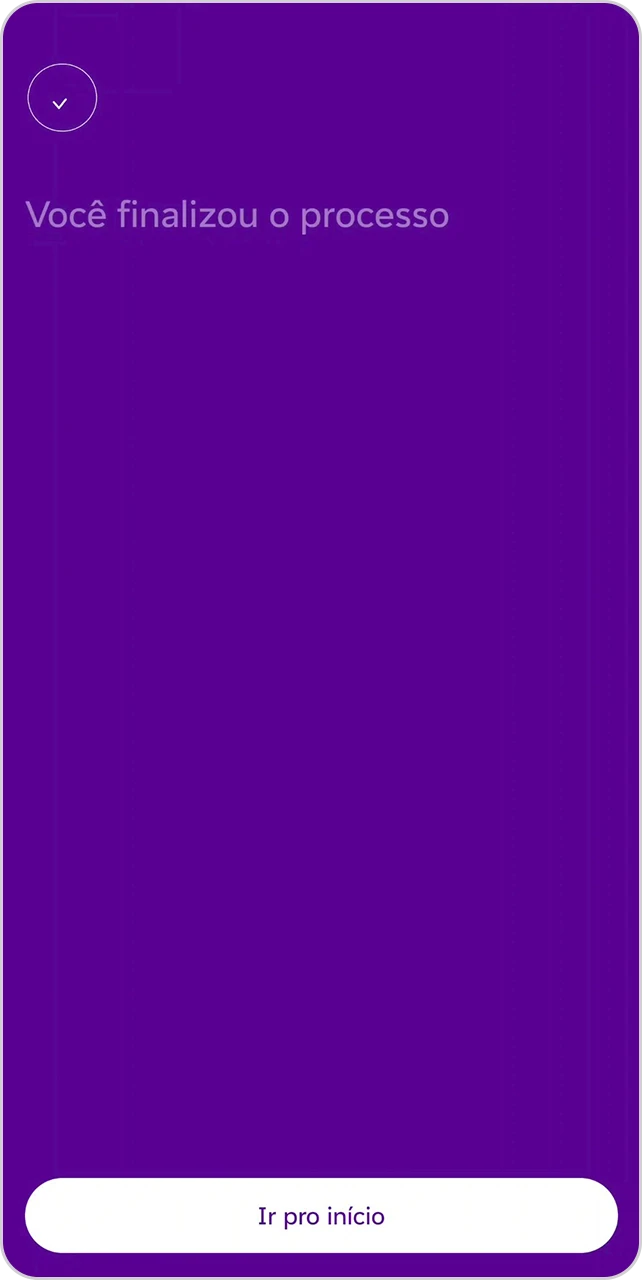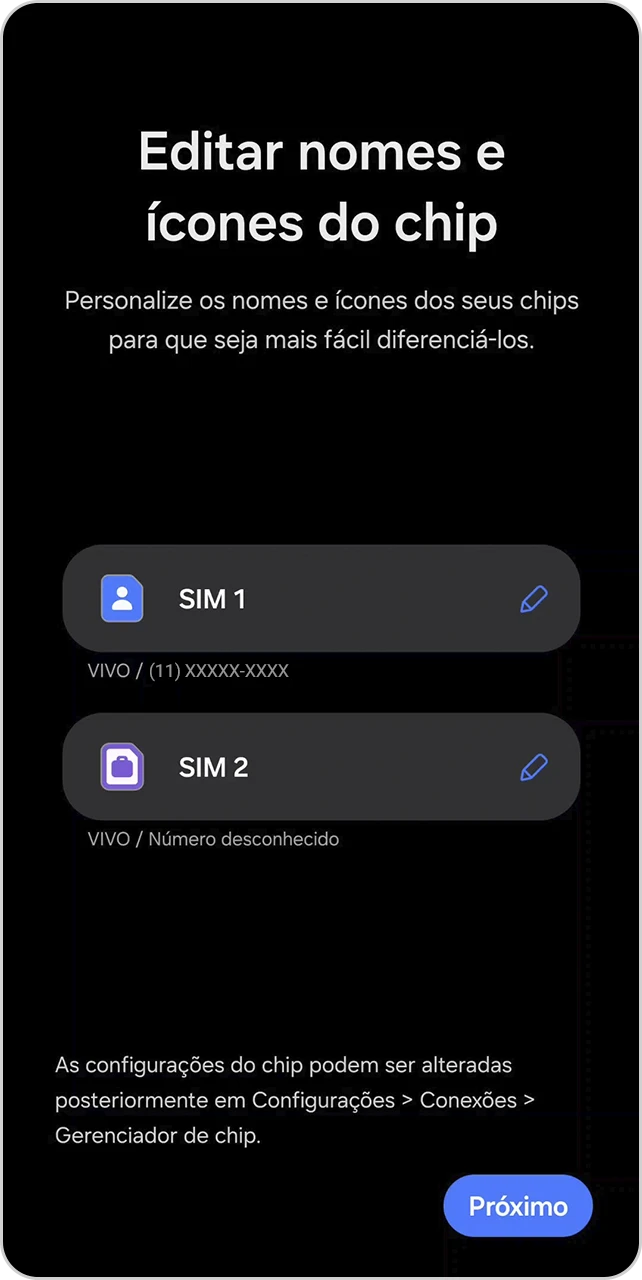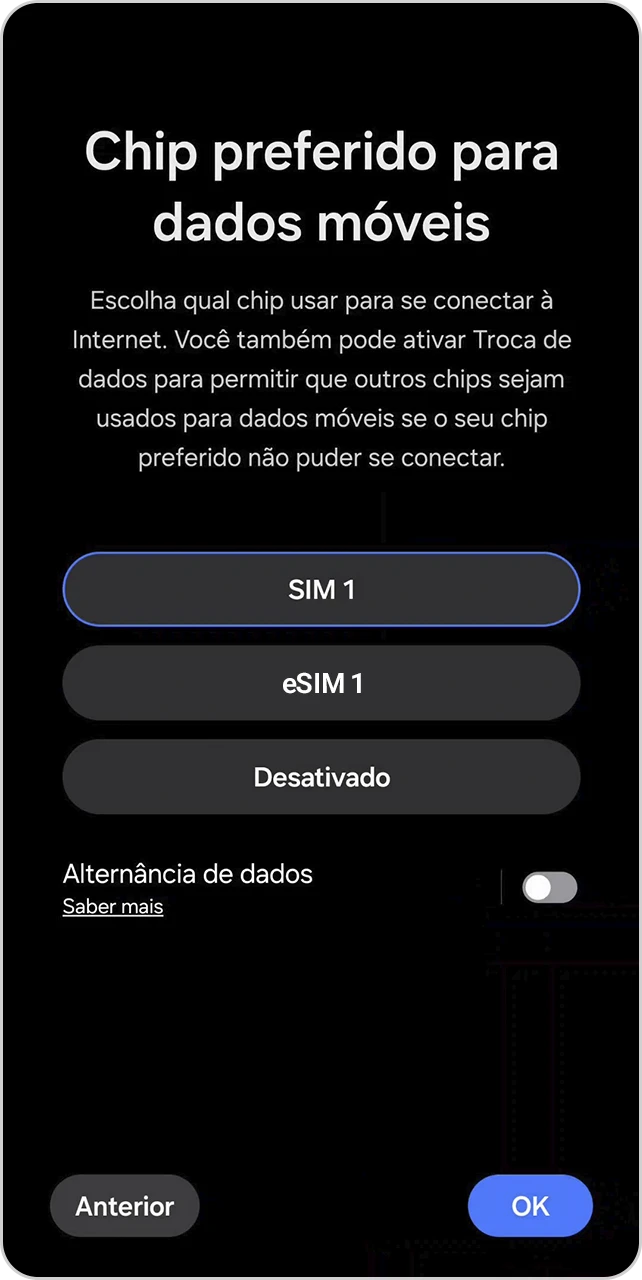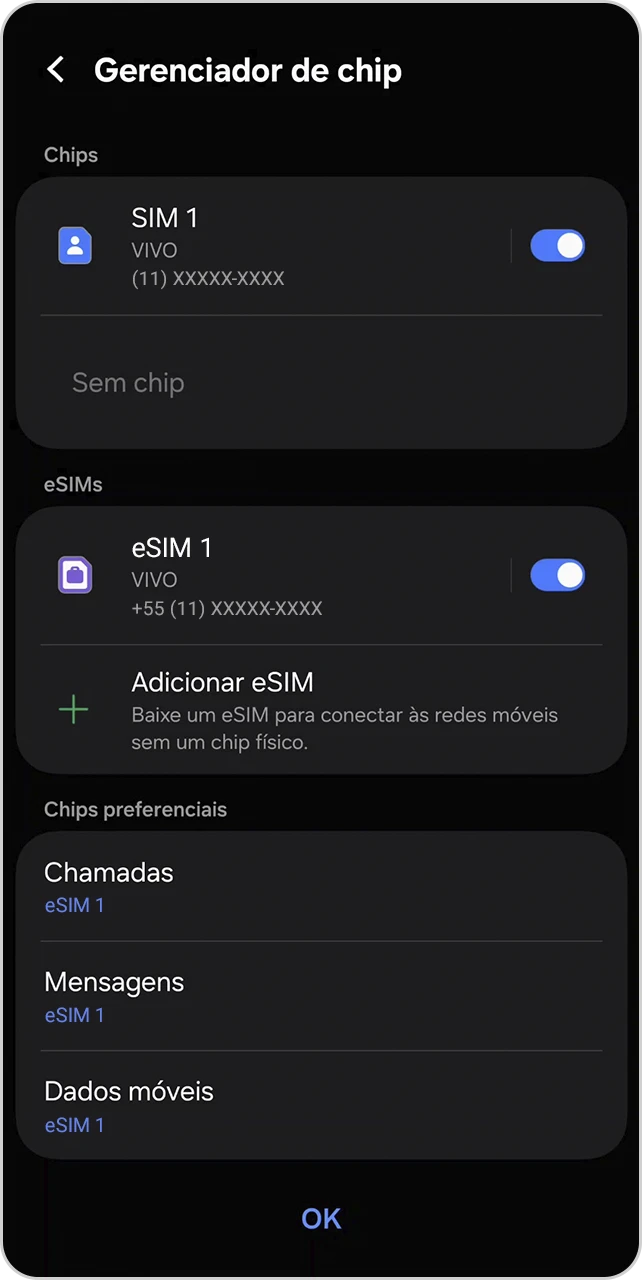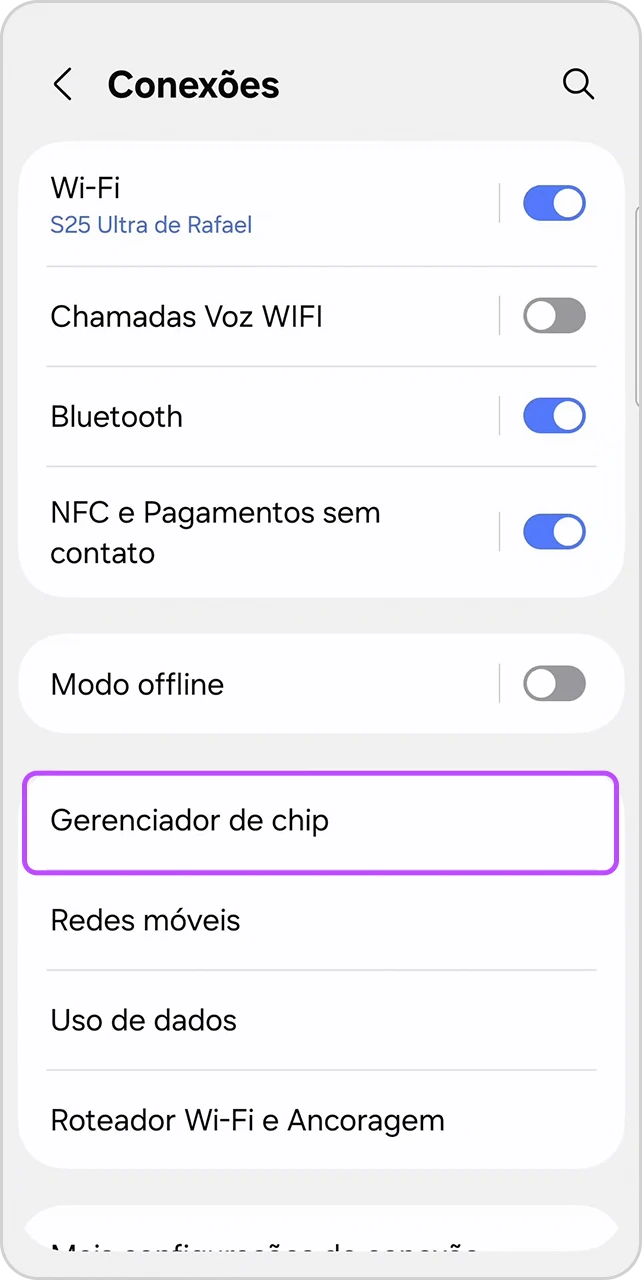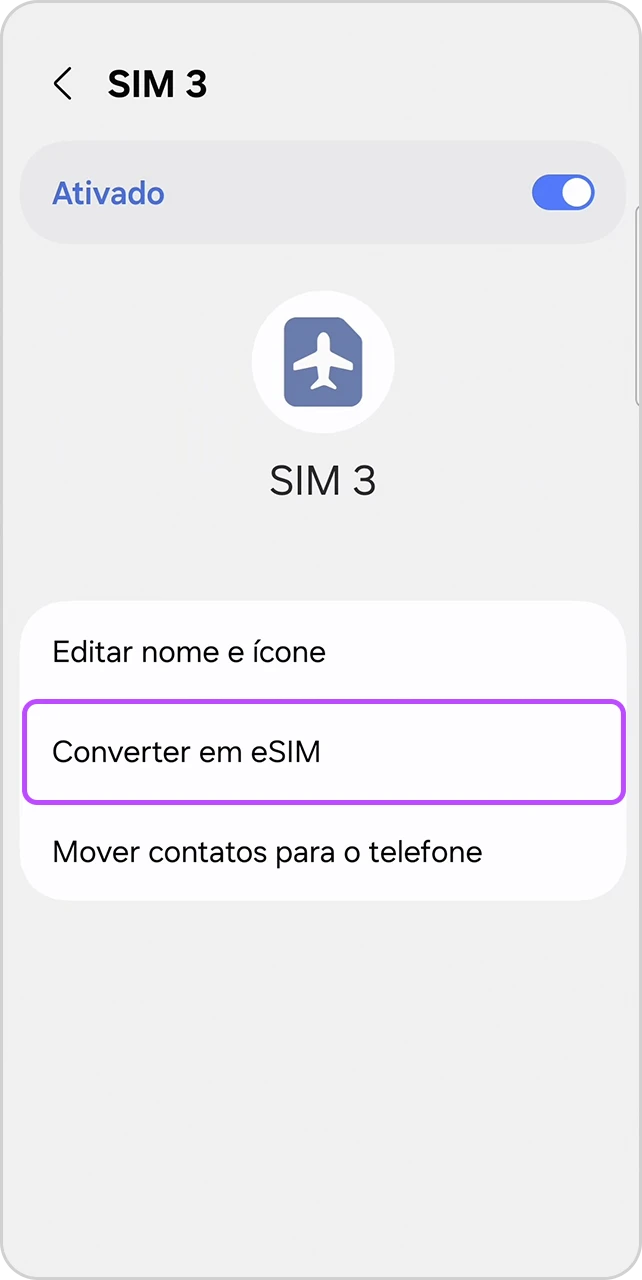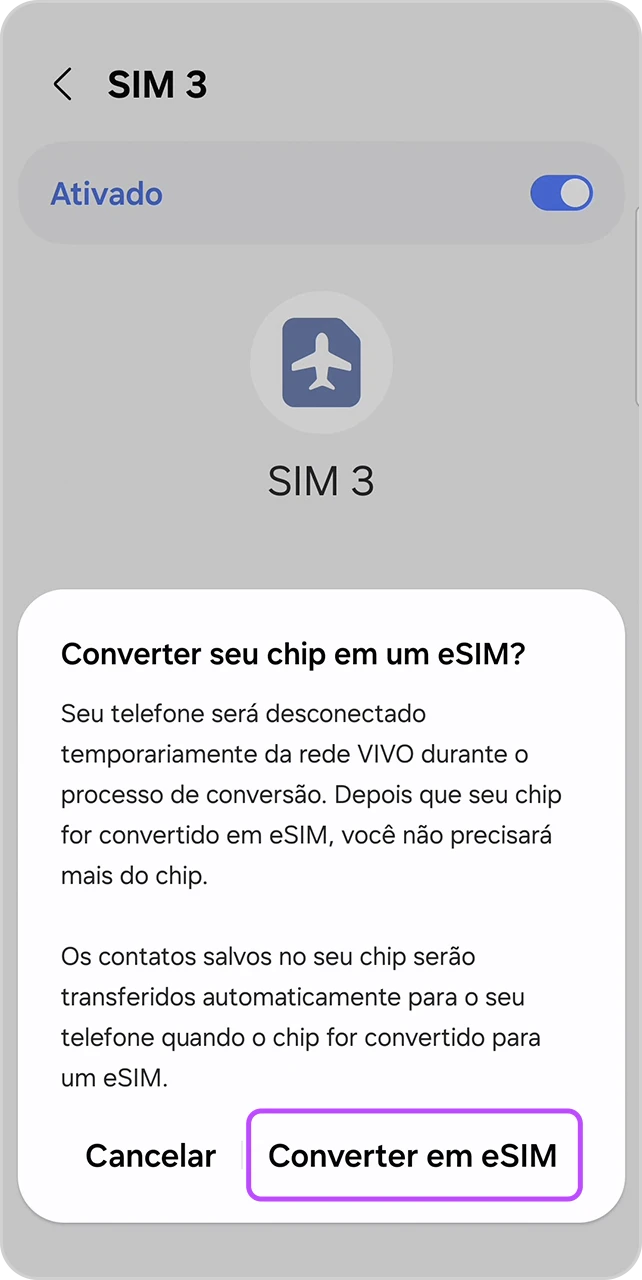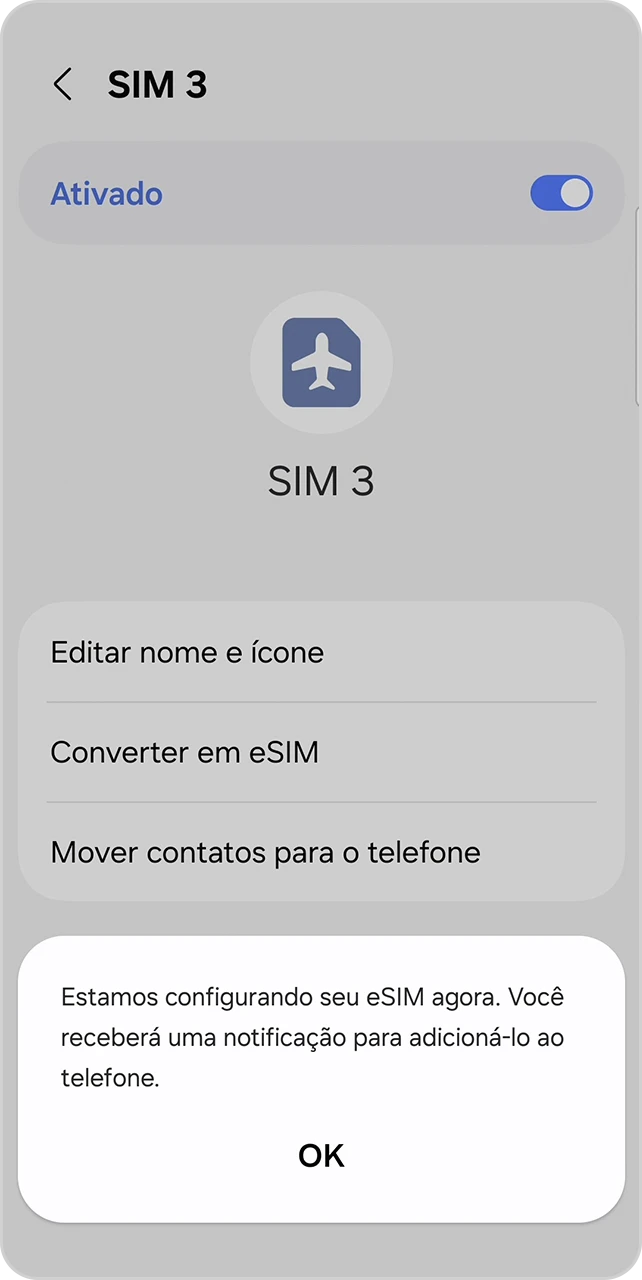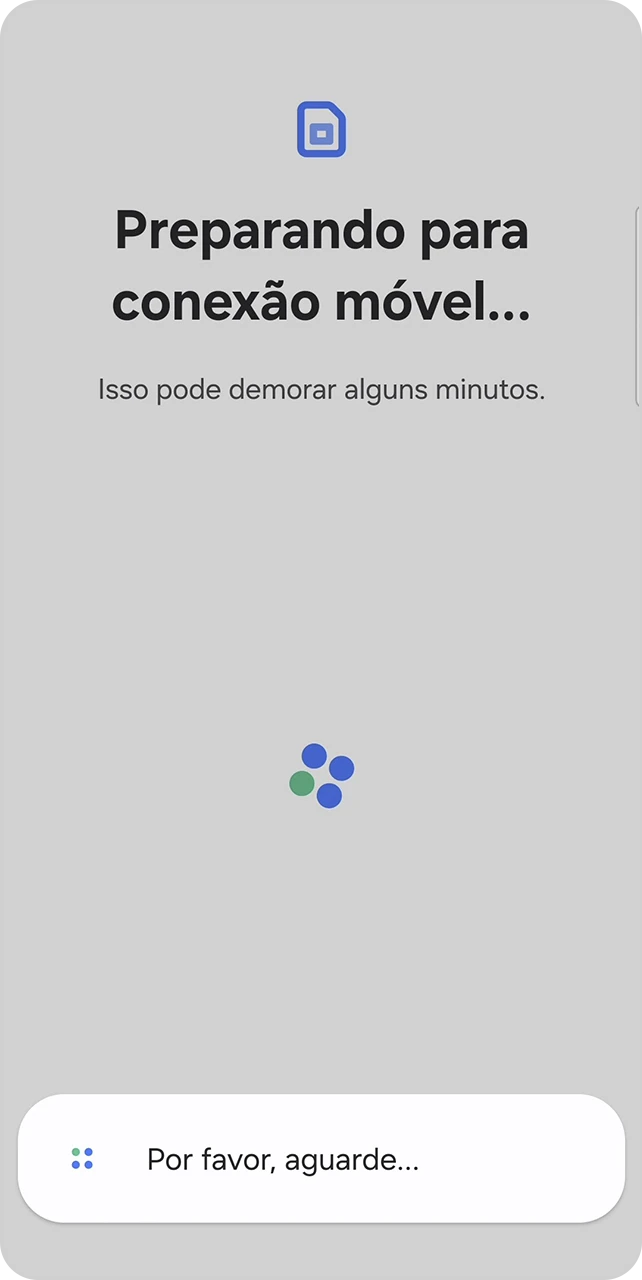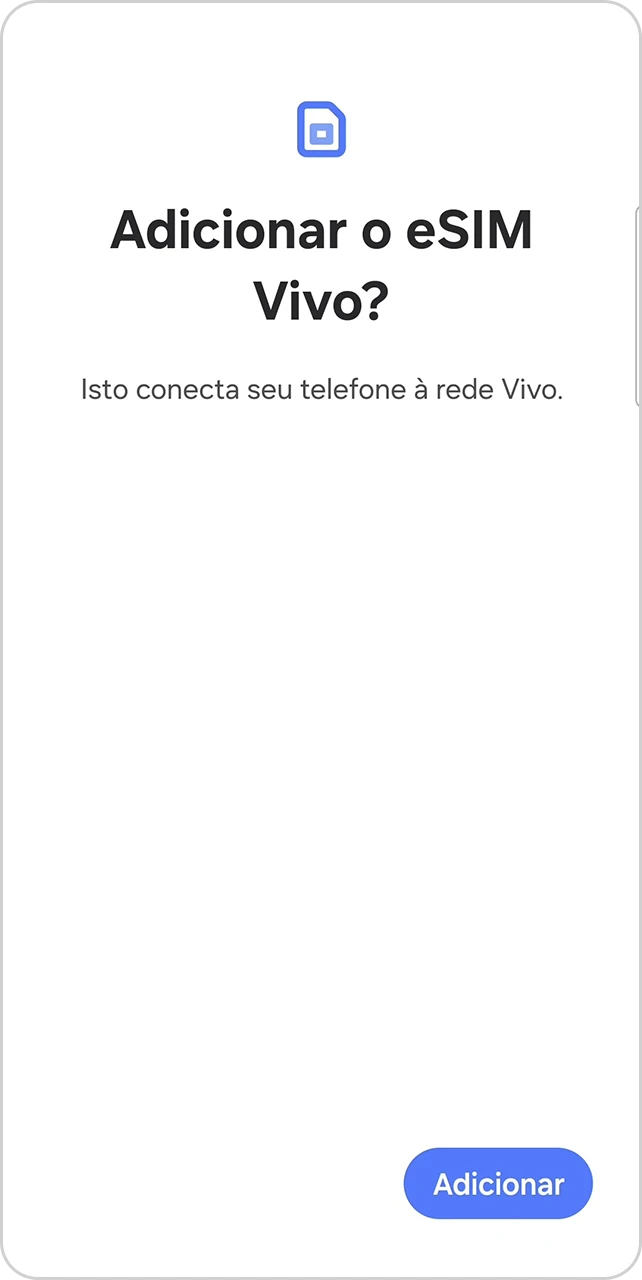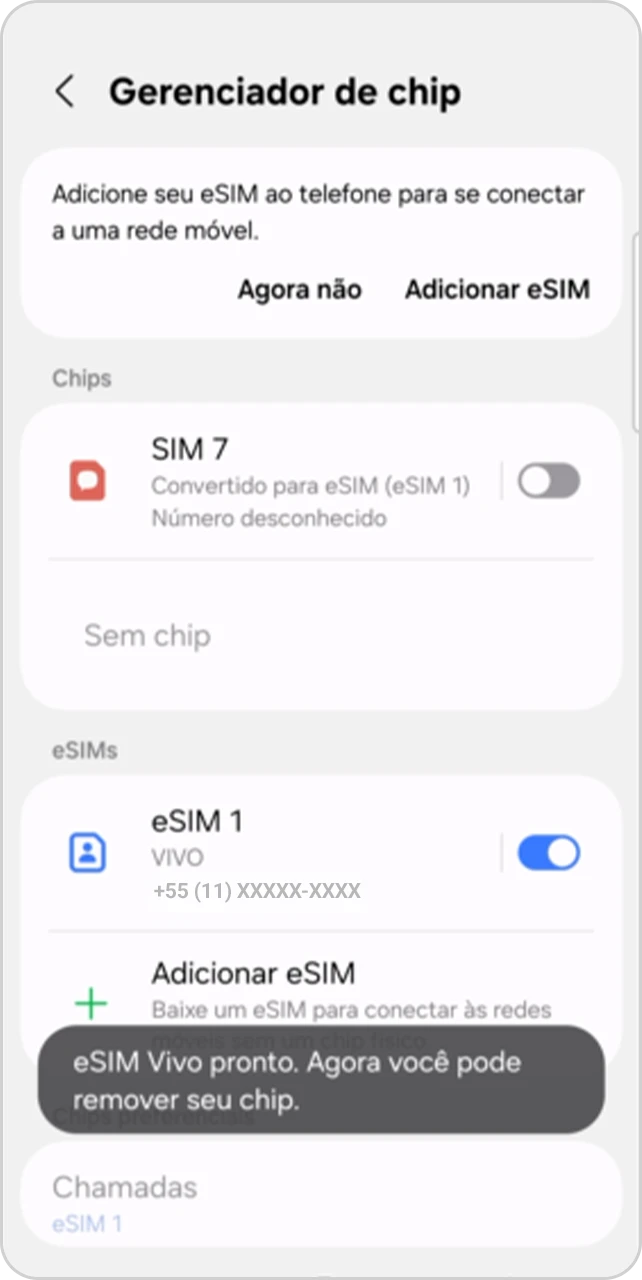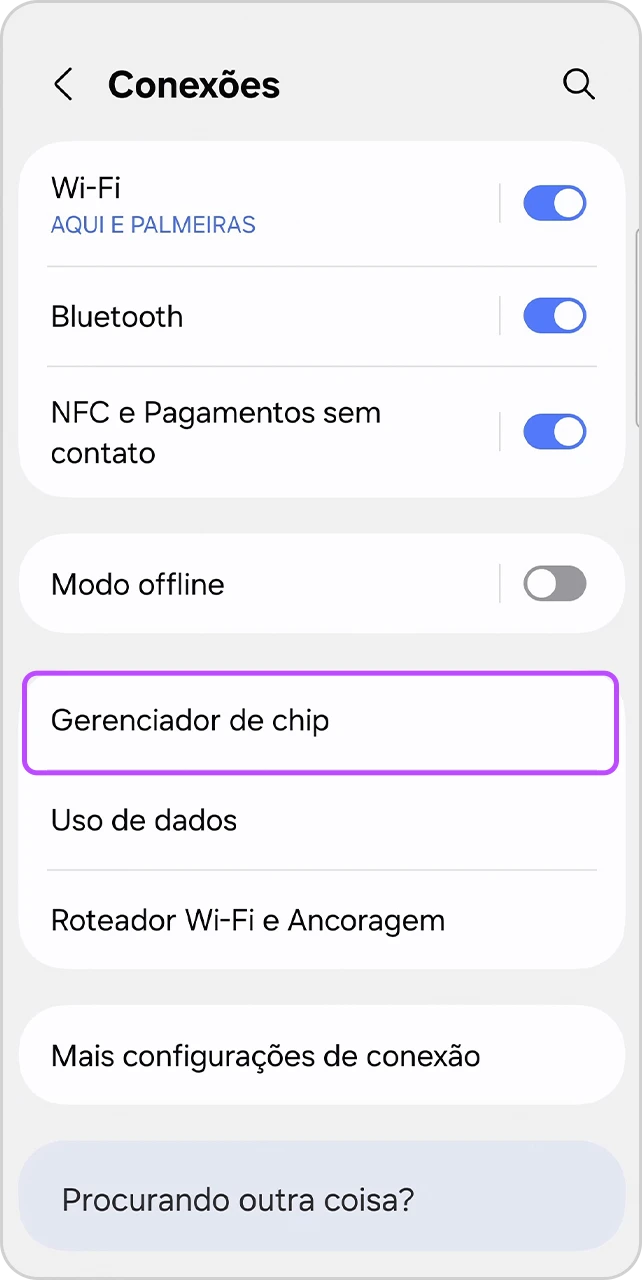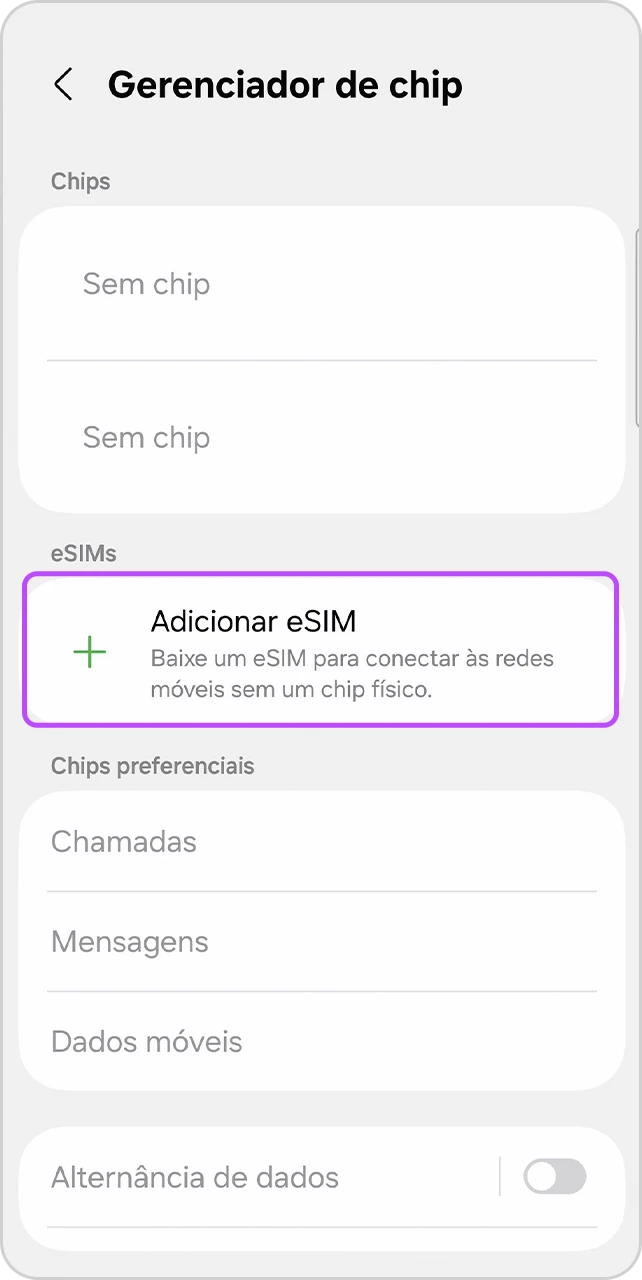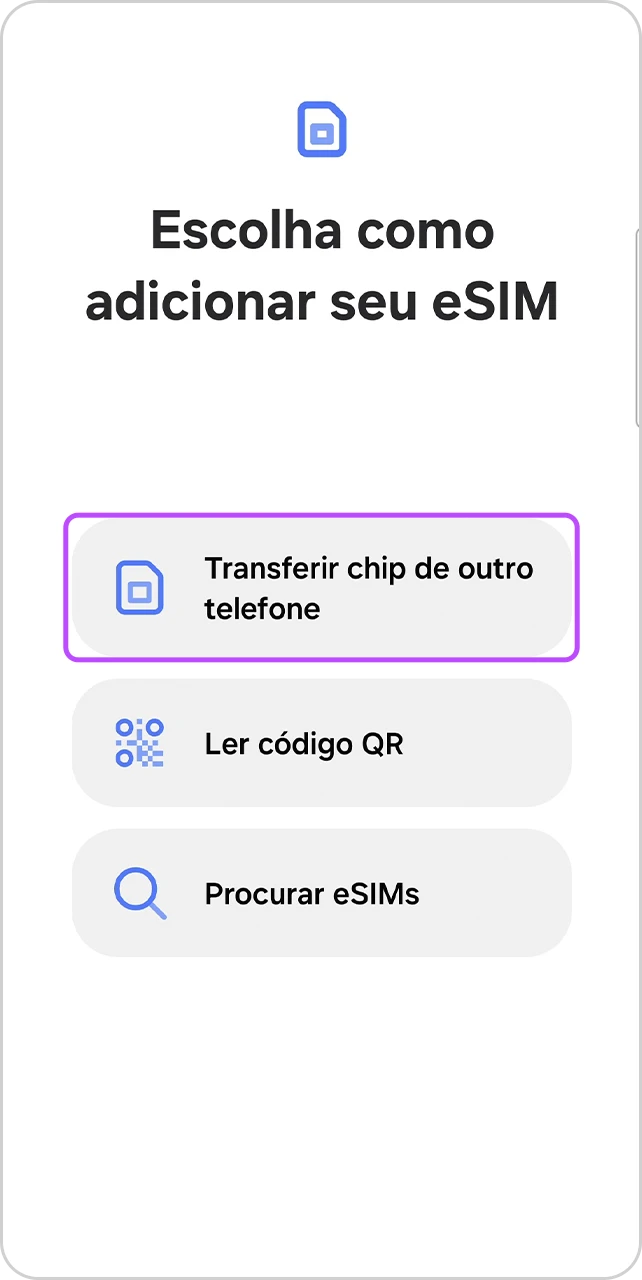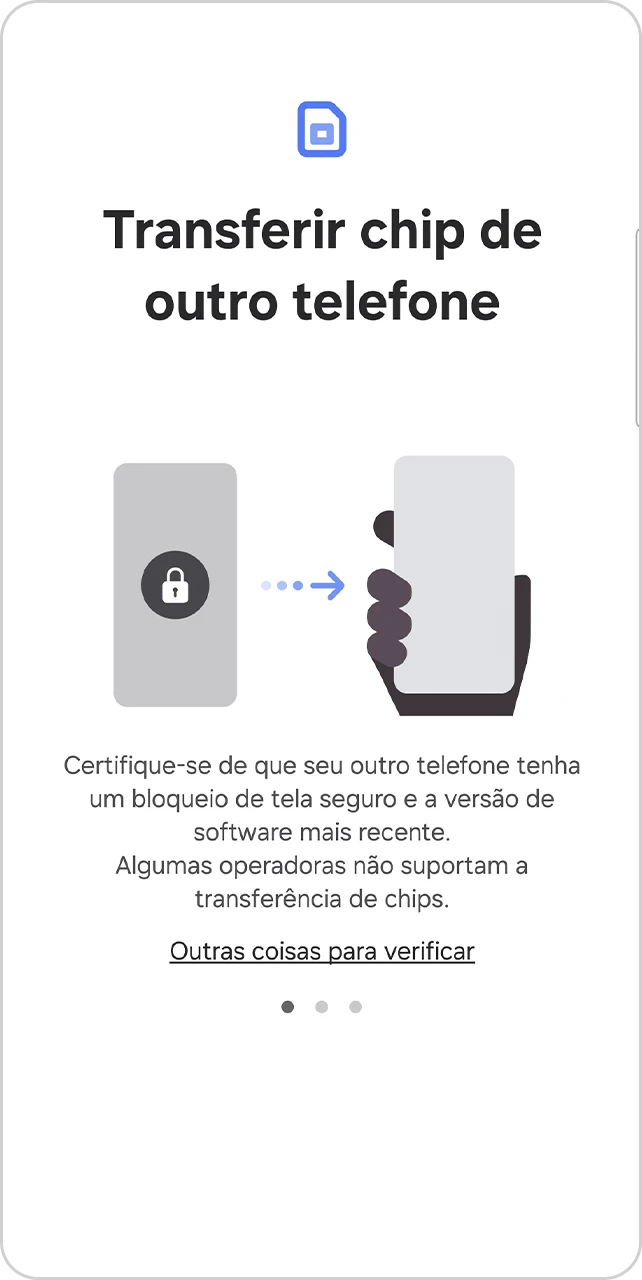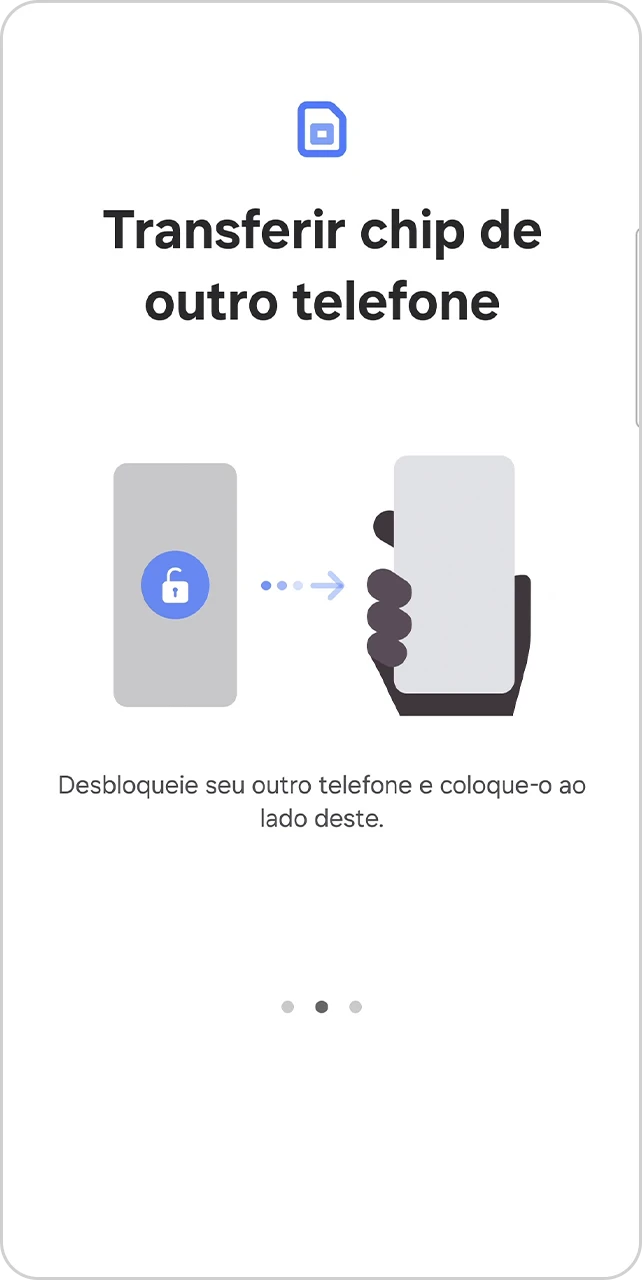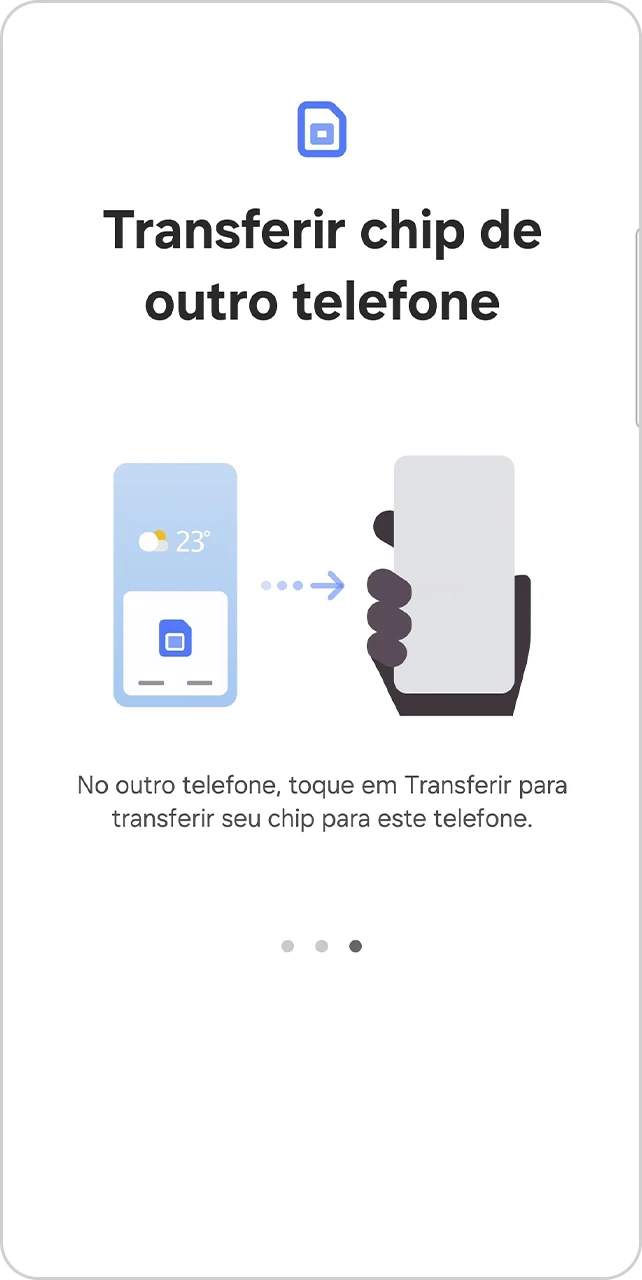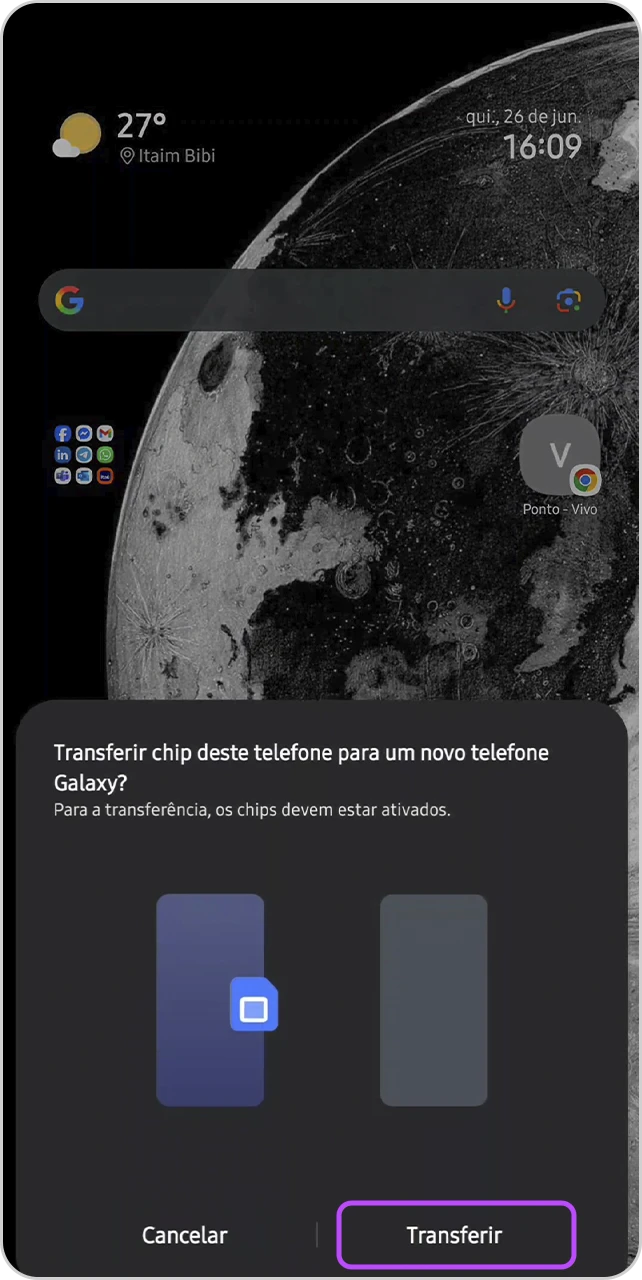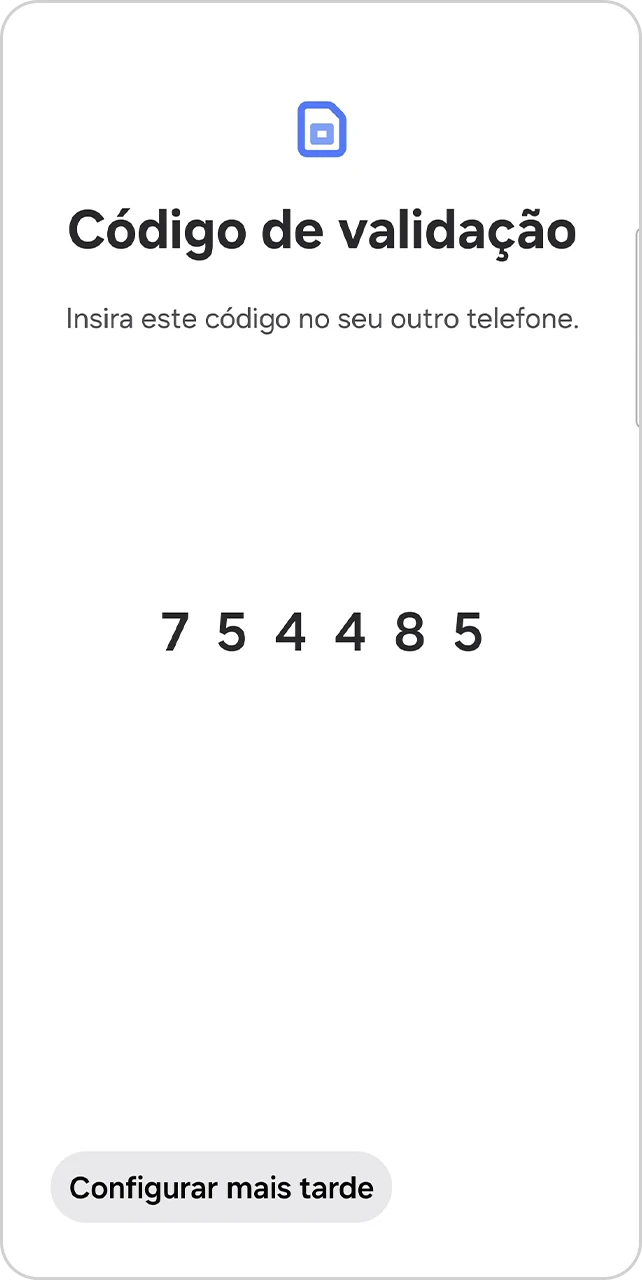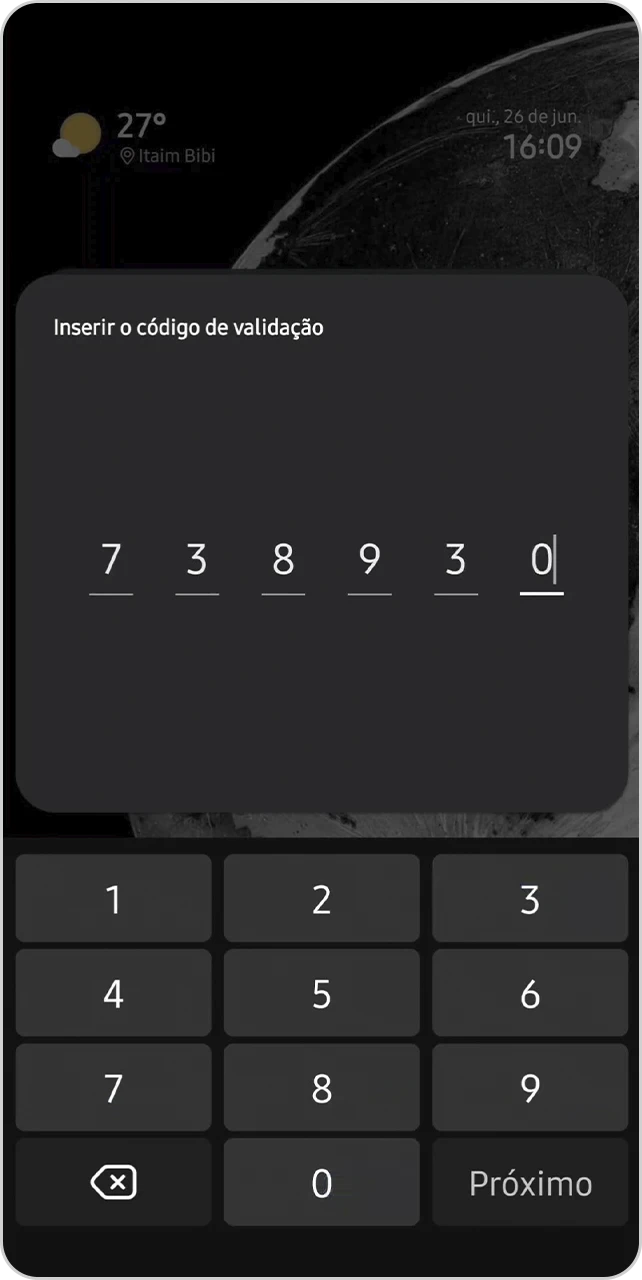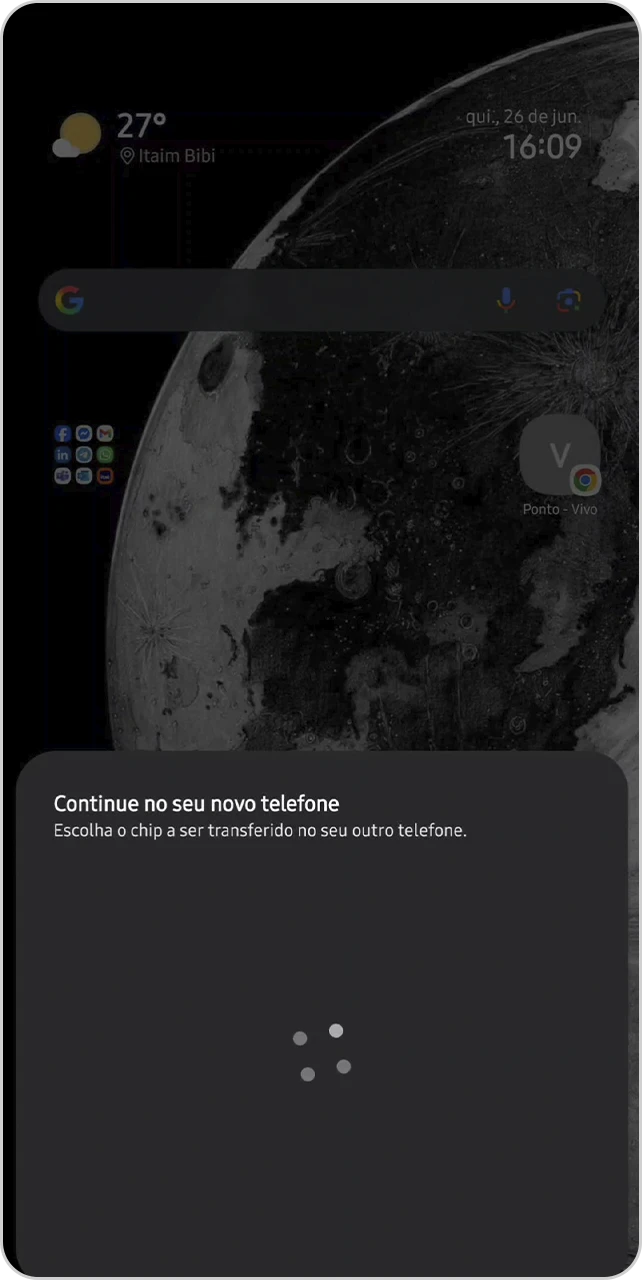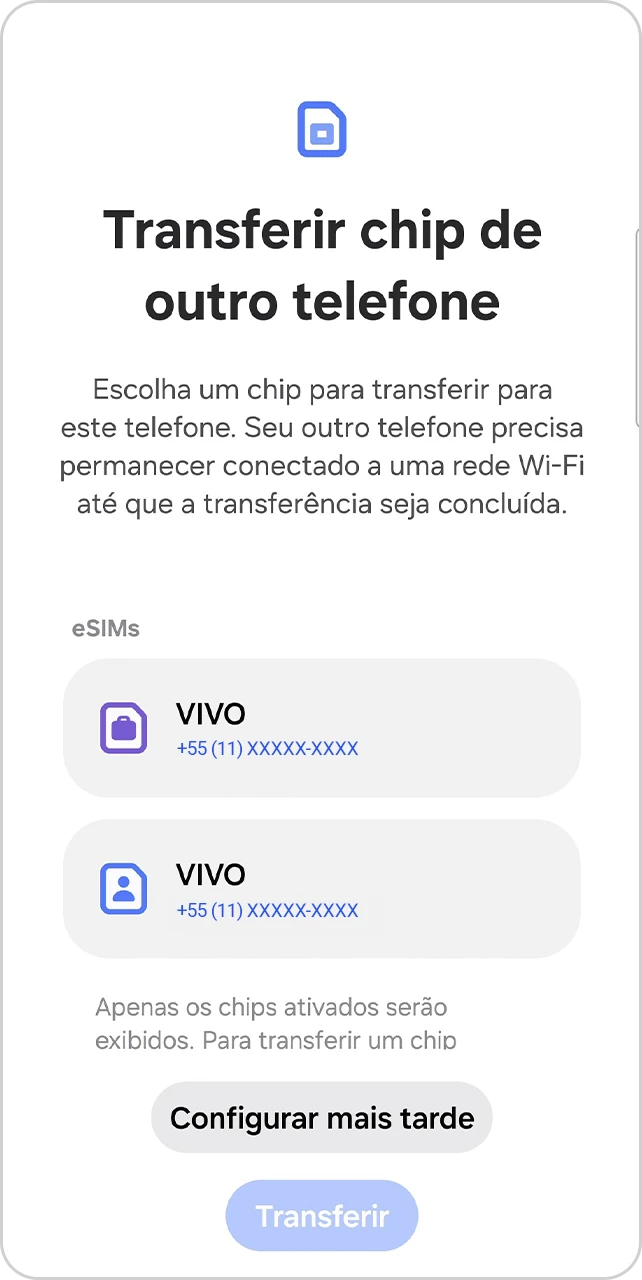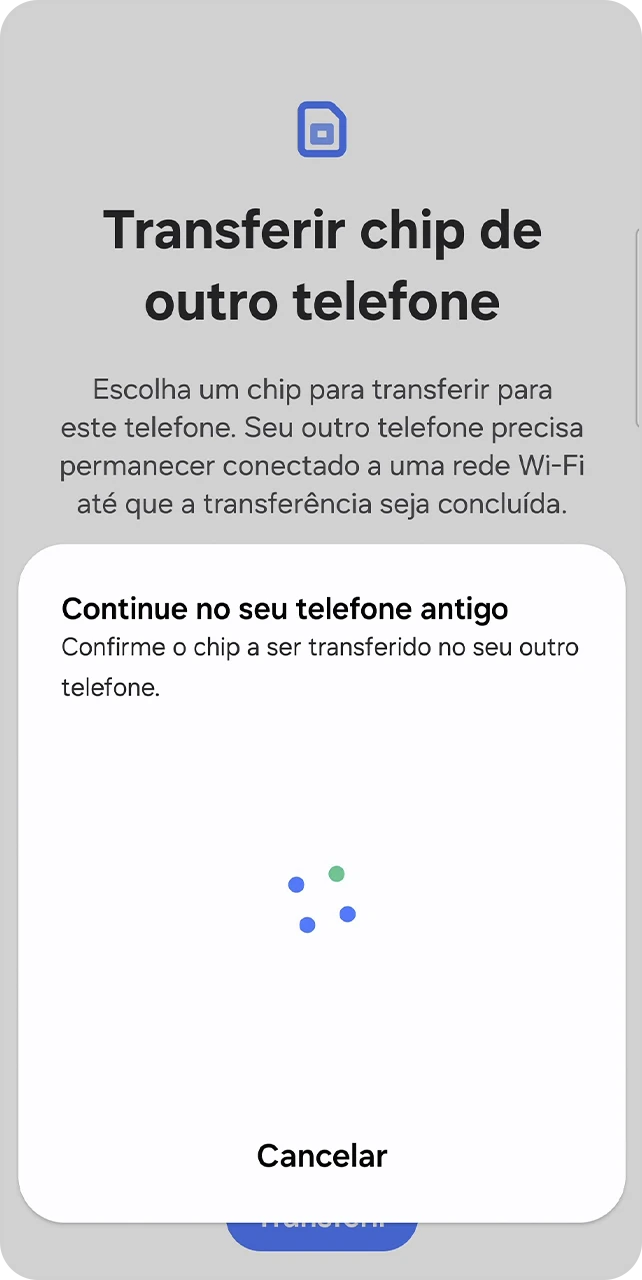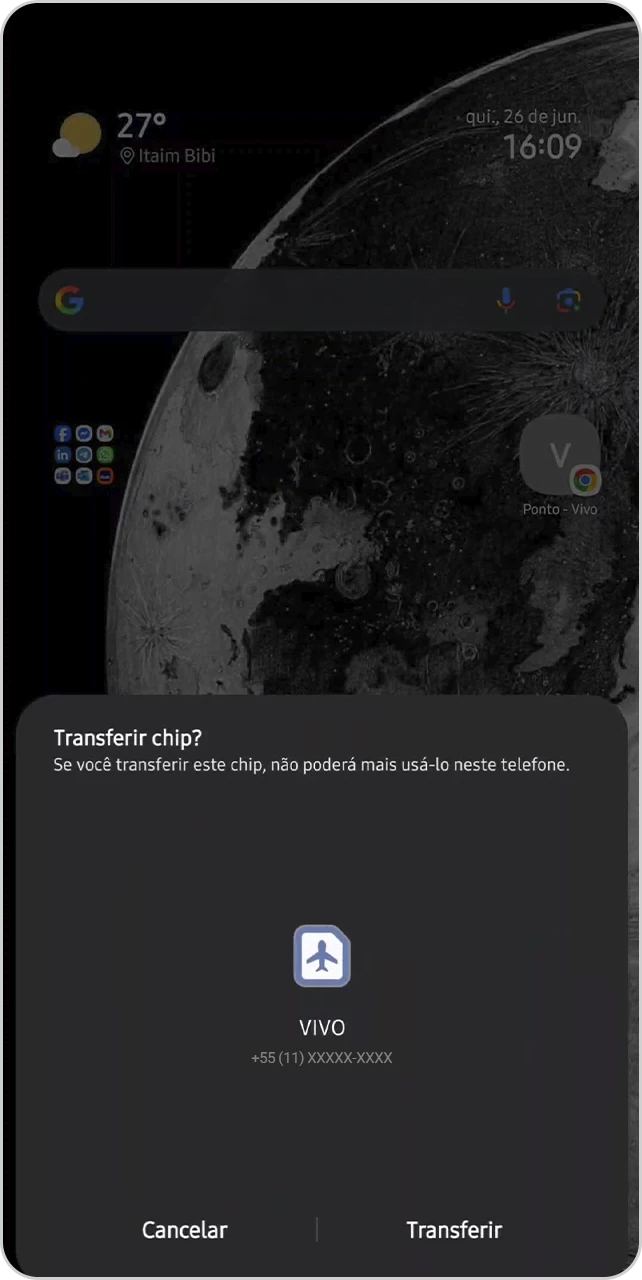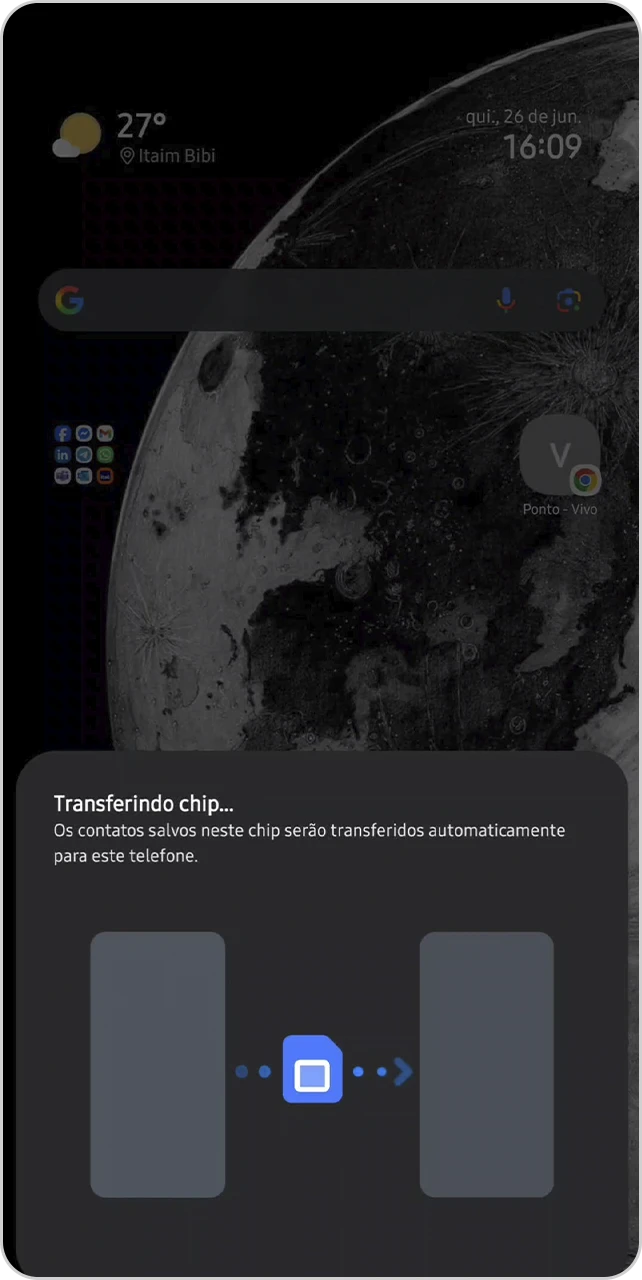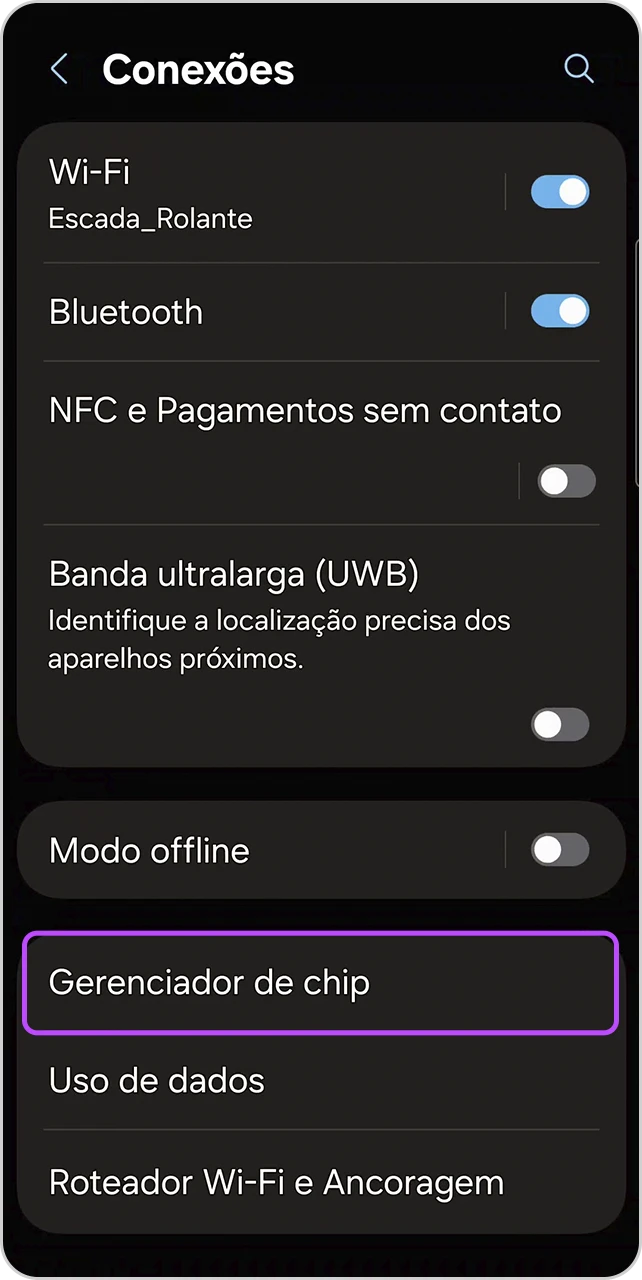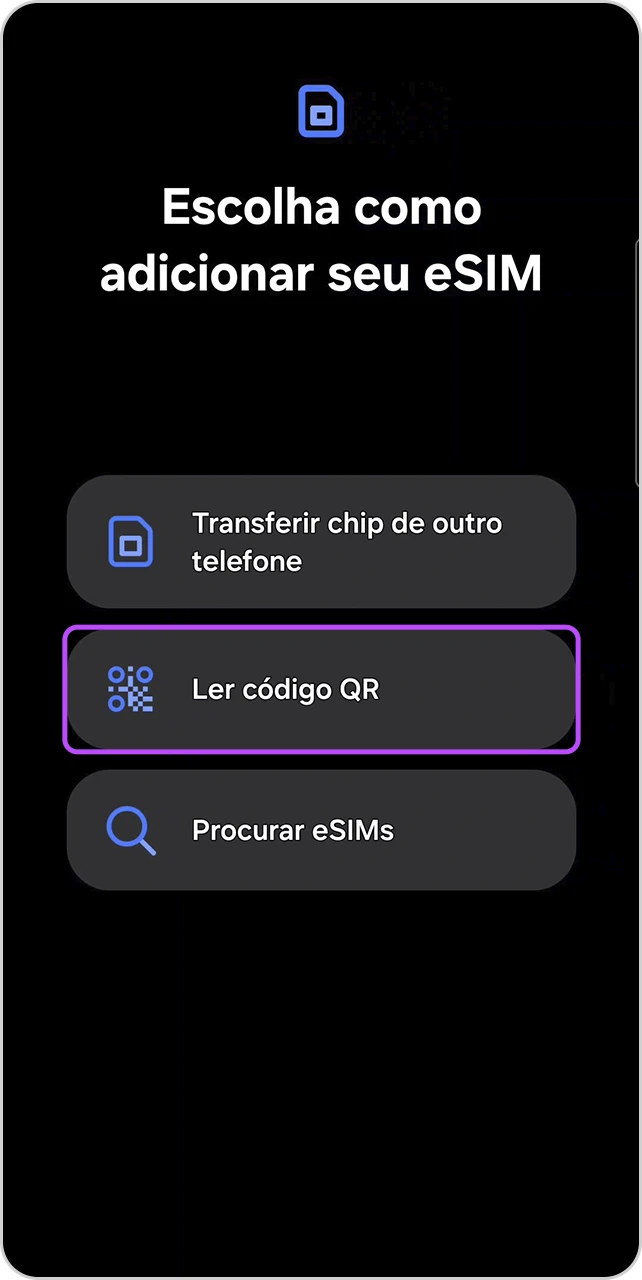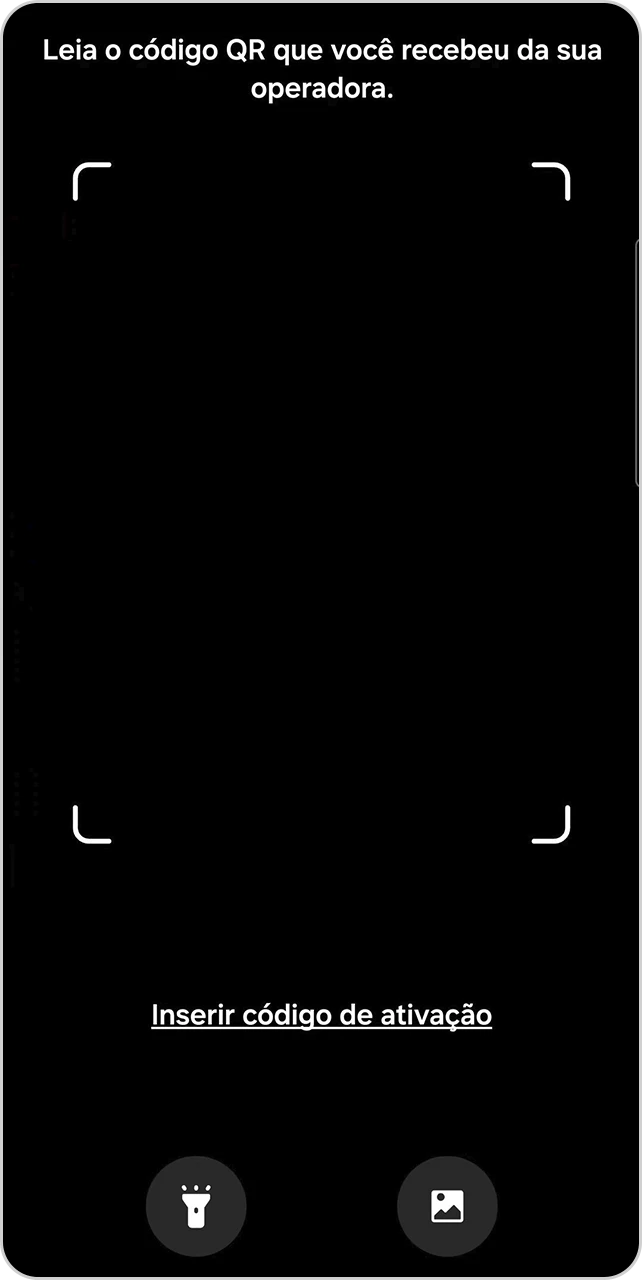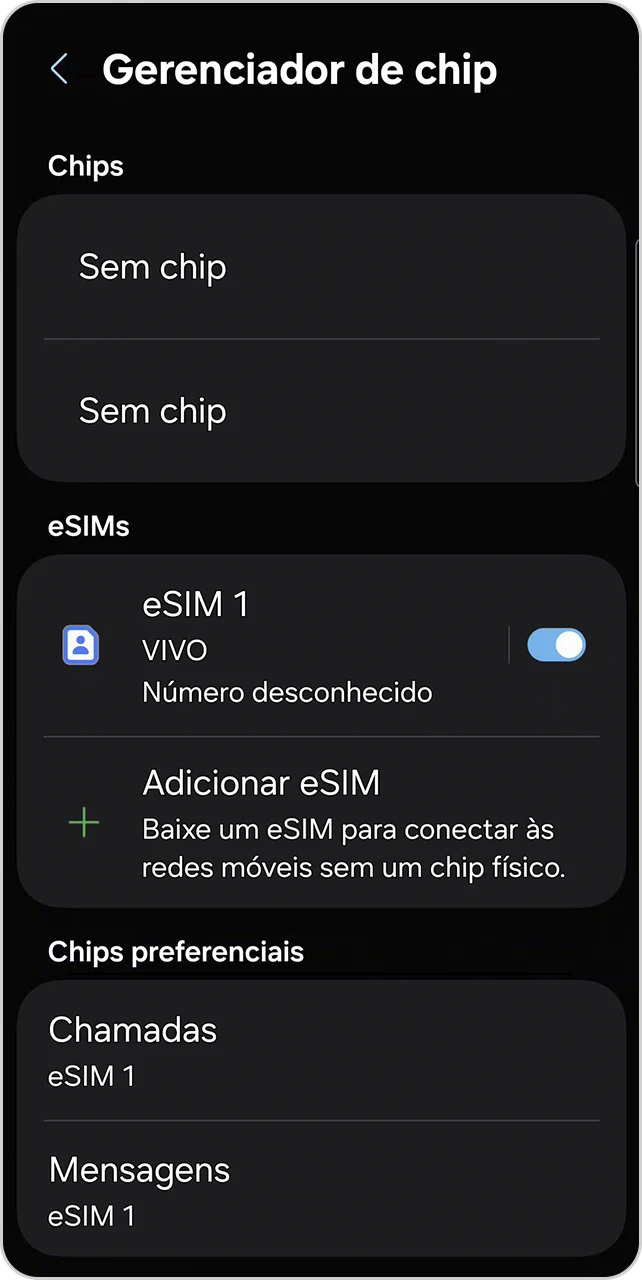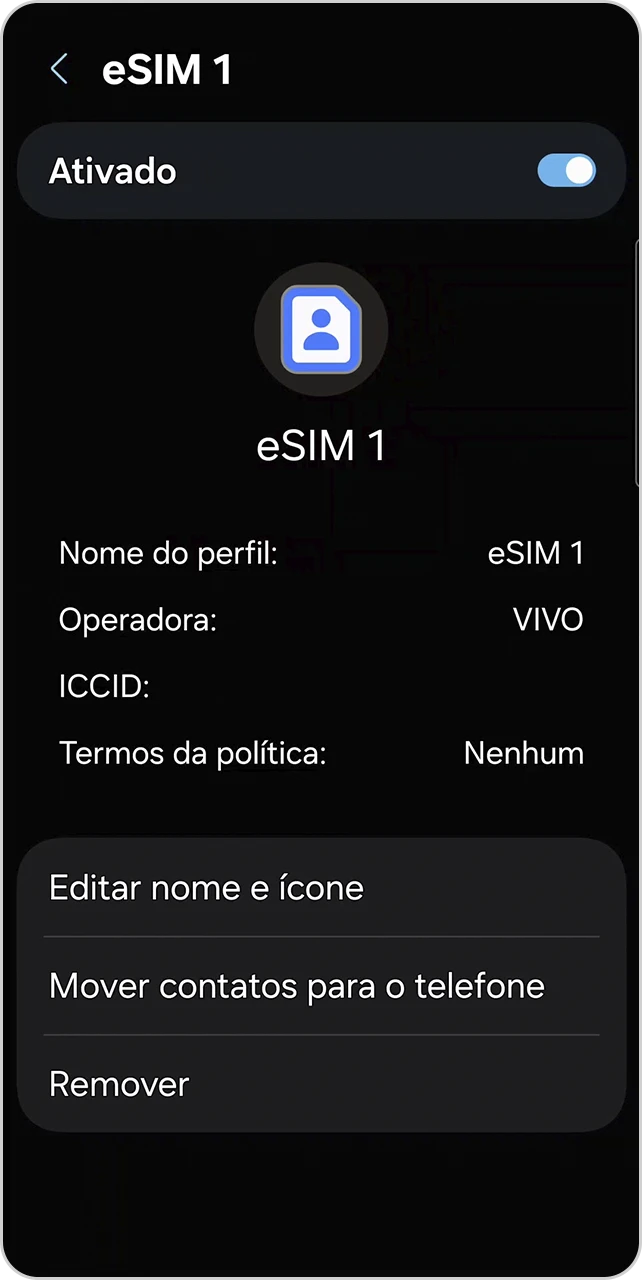Passo a passo
Confira como fazer isso em cada situação:
Encontre qual a sua necessidade e acompanhe o passo a passo para converter seu chip físico para eSIM, transferir ou habilitar um novo eSIM via QR Code.
Pelo app Vivo, você pode fazer a ativação ou a conversão
Siga o passo a passo para ativar seu eSIM com agilidade e segurança, direto pelo App Vivo, sem precisar de atendimento presencial.
Na área "Para Você" role para baixo até os itens de "Acesso rápido"
Role até o final do carrossel para direita e entre em "Mais"
Role para direita e encontre "eSIM" no carrossel
Escolha qual linha deseja converter para eSIM
Clique em "Ativar"
Leia as instruções, e vá em "Criar eSIM"
Para confirmar a sua identidade, clique em "Continuar"
Clique em "Estou pronto" para o próximo passo
Confirme sua identidade usando a câmera do celular e seguindo as instruções na tela
Aguarde a conclusão de confirmação de identidade para continuar
Em seguida, vá em "Continuar ativação"
Aguarde a preparação do eSIM
Depois da ativação, siga com "Continuar"
Agora, acesse "Ativar no dispositivo"
Após a mensagem de "Você finalizou o processo", clique em "Ir pro início"
Edite o nome do seu eSIM, se quiser, e vá em "Próximo"
Escolha seu chip preferido para chamadas e continue em "Próximo"
Escolha seu chip preferido para dados móveis e aperte "OK"
Pronto! Seu eSIM já está funcionando no seu dispositivo
Após a conclusão é importante remover o chip físico para evitar possíveis conflitos com o sistema operacional
Converta seu chip físico em virtual (eSIM) no seu Samsung Galaxy
Converta seu chip físico para eSIM com segurança e mantenha sua linha ativa direto no aparelho, sem precisar trocar de número.
Acesse a área de “Configurações”
Entre em “Conexões”
Depois, vá em “Gerenciador de chip”
Selecione o Chip que se deseja converter para o eSIM
Clicar no menu "Converter em eSIM"
Confirme clicando em "Converter em eSIM"
Aperte "OK"
Aguarde a conversão ser concluída
Clique em "Adicionar" para continuar
Pronto! O chip selecionado foi ativado, agora você já possui um eSIM para seu número
Transfira seu eSIM entre dois aparelhos Samsung Galaxy
Transfira seu eSIM de um Samsung Galaxy para outro com rapidez e integração total, direto nas configurações do aparelho.
No aparelho de destino acesse a área de “Configuração”
Vá em "Conexões"
Acesse o "Gerenciador de Chip"
Depois, em "Adicionar eSIM"
Escolha a opção "Transferir chip de outro telefone"
Siga as instruções da tela
Desbloqueie o outro aparelho e deixe próximo
No outro telefone, toque em "Transferir"
Confirmar clicando em "Transferir"
Um código será exibido na tela do aparelho de destino
Insira o código no aparelho de origem
Continue o processo no aparelho de destino
Selecione o Chip que se deseja transferir para o eSIM
Continue o processo no aparelho antigo
Confirme a transferência do chip
Pronto! Aguarde finalizar e o eSIM Vivo foi transferido para seu novo Samsung Galaxy
Configure um eSIM no seu Samsung Galaxy via QR code
Ative seu eSIM com agilidade escaneando o QR Code recebido após a compra através do nosso site, direto nas configurações do seu aparelho.
Acesse a área de “Configurações”
Entre em “Conexões”
Depois, vá em "Gerenciador de chip"
Escolha a opção "Adicionar eSIM"
Selecionar a opção "Ler código QR"
Aponte a câmera do seu celular e faça a leitura do QR Code fornecido pela Vivo
Confirme ao clicar em "Adicionar"
Aguarde finalizar a instalação do seu eSIM
O eSIM já aparece na lista Gerenciador de chip
Tudo pronto! O eSIM Vivo foi adicionado ao dispositivo
Ficou com dúvida? Confira abaixo:
-
Se o seu Samsung Galaxy é compatível com eSIM, a ativação é simples e pode ser feita direto na loja Vivo:
Ativação sistêmica
O atendente realiza a ativação do seu plano Vivo no sistema, sem necessidade de abrir a embalagem do seu Samsung Galaxy na loja.
Recebimento de notificação
Quando ligar seu Samsung Galaxy em outro momento, aparecerá uma notificação indicando que seu eSIM Vivo está pronto para ser instalado. É só clicar na notificação e seguir os passos indicados.
Caso não receba ou apague a notificação sem querer, vá em Config. > Conexões > Gerenciador de Chip > Adicionar eSIM e siga os passos na tela.
Pronto!
Seu eSIM Vivo estará ativo e pronto para uso.
Obs. Esse fluxo serve também para ativar o seu Galaxy Tablet.